Več dela kot opravite na svojem Macu, več aplikacij in oken imate verjetno odprtih. Morda uporabljate Finder za datoteke, Safari za raziskovanje, strani za pisanje, opombe za zapiske, opomnike za opravila in še več, vse hkrati.
Če niste vajeni, da se toliko aplikacij in oken odpira naenkrat, imamo nasvete in trike, ki vam bodo pomagali. Od premikanja in združevanja do hitrega preklapljanja med aplikacijami, tukaj je opisano, kako upravljate vse te odprte aplikacije in okna na vašem Macu.
Povezano:
- Aplikacije za Mac se ne prikažejo v Launchpad? Tukaj je, kako jih vrniti
- Kako odstraniti aplikacije, ki niso več združljive z vašim Mac
- 12 najboljših aplikacij in pripomočkov za macOS za preoblikovanje tega, kar lahko storite s svojim Macom
Vsebina
- Poznavanje osnov oken Mac
- Urejanje oken
- Preklapljanje med aplikacijami in okni
-
Upravljanje odprtih aplikacij in oken kot profesionalec
- Povezane objave:
Poznavanje osnov oken Mac
Čeprav morda že poznate osnove kontrolnikov oken, ki jih vidite v Macu, so nekateri novi v macOS-u in jih še ne poznajo. Torej, to je najboljše mesto za začetek. V zgornjem levem kotu oken boste videli rdeče, rumene in zelene gumbe; tukaj je, kako delujejo.
- Povečajte: Kliknite zeleni gumb.
- Zmanjšajte: Kliknite rumeni gumb.
- Zapri: Kliknite rdeči gumb.
- Vstopite in zapustite celozaslonski način: Kliknite in držite zeleni gumb. Nato izberite Vstop/izhod iz celotnega zaslona iz pojavnega menija.
- Vstopite in zapustite Split View: Kliknite in držite zeleni gumb. Nato izberite ploščico okna na levo ali desno stran zaslona.
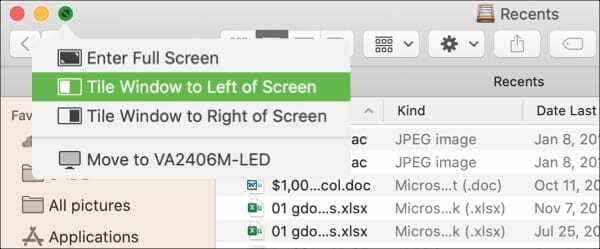
Urejanje oken
Okna na vašem Macu lahko preprosto premikate, spreminjate velikost, poravnate, spajate in razdružite. To vam omogoča, da za največjo učinkovitost uredite svoj delovni prostor točno tako, kot ga želite.
- Premakni se: Kliknite in povlecite naslovno vrstico okna, da jo premaknete.
- Spremeni velikost: Kliknite in povlecite rob ali vogal okna. Upoštevajte, da nekaterih oken aplikacij ni mogoče spremeniti velikosti ali pa jih je mogoče spremeniti le do določene točke.
- Poravnaj: Če nočeš uporabite Split View vendar želite, da sta dve okni postavljeni drug ob drugem, je preprosto. Premaknite okno tik ob drugem, dokler se nekoliko ne ustavi, preden se prekriva.
- Združi: Za aplikacije, kot je Safari, in okna, kot je Finder, imate morda odprtih več oken. Kliknite okno > Združi vsa okna iz menijske vrstice, da jih postavite v eno samo okno z zavihki.
- Razdruži: Za iste vrste aplikacij in oken jih lahko po združitvi vrnete nazaj. Izberite zavihek in kliknite okno > Premakni zavihek v novo okno v menijski vrstici ali z desno tipko miške kliknite in izberite to možnost v priročnem meniju.
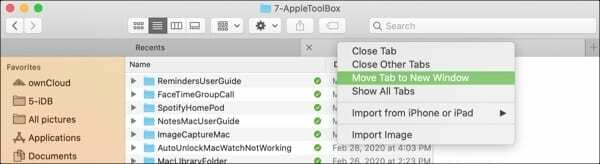
Preklapljanje med aplikacijami in okni
Med odprtimi aplikacijami in okni na vašem Macu lahko preklapljate z nekaj priročnimi bližnjicami na tipkovnici.
Preklopite nazaj na prej uporabljeno aplikacijo: Ukaz + Tab
Oglejte si vse odprte aplikacije: Pritisnite in držite Ukaz + Tab. Nato lahko še naprej držite tipko Command in jo uporabljate puščice za premikanje po aplikacijah ali nadaljujte s pritiskom Tab da se premikam skozi njih
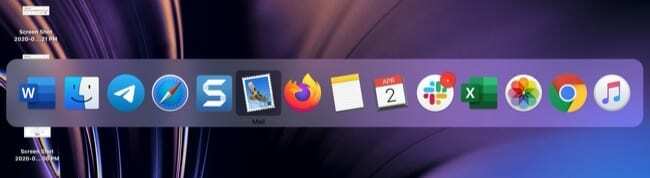
Za ogled vseh odprtih aplikacij in oken ter preklapljanje med njimi lahko uporabite tudi Mission Control. Oglejte si našo vadnico na uporaba in prilagajanje Mission Control na vašem Macu.
Upravljanje odprtih aplikacij in oken kot profesionalec
Znanje upravljati odprte aplikacije in okna je ena od bistvenih stvari za vsakega uporabnika Maca. Če ste naleteli na težave pri izvajanju katerega koli od dejanj v tej vadnici z vašimi aplikacijami ali okni, nam to sporočite v spodnjih komentarjih!

Sandy je dolga leta delala v IT industriji kot vodja projektov, vodja oddelka in vodja PMO. Nato se je odločila slediti svojim sanjam in zdaj s polnim delovnim časom piše o tehnologiji. Sandy drži a Diplomci znanosti v informacijski tehnologiji.
Obožuje tehnologijo – še posebej – odlične igre in aplikacije za iOS, programsko opremo, ki vam olajša življenje, in orodja za produktivnost, ki jih lahko uporabljate vsak dan, tako v delovnem kot domačem okolju.
Njeni članki so bili redno predstavljeni na MakeUseOf, iDownloadBlog in številne druge vodilne tehnološke publikacije.